使用DVD Fab Platinum无损复制DVD9光盘
1、第1步,运行DVDFab Platinum,在程序主界面中提供了三种模式供用户选择。其中“Wizard(向导)”模式是以向导的方式备份DVD9光盘;“Full Disc(全盘)”模式将复制DVD光盘中的所有内容;“Main Movie(主电影)”模式使用户能够有选择地备份音轨、字幕及影片片段等内容。本例采用Main Movie模式,如图2009020427所示。图2009020427 单击Main Movie选项
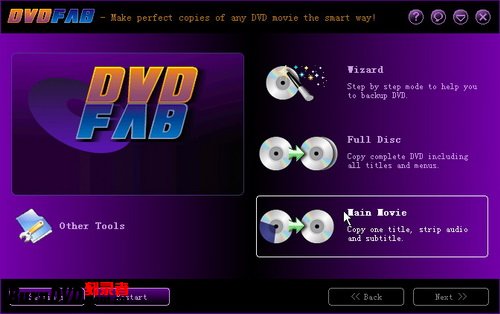
2、第2步,进入“Select source(来源选择)”界面,在这个界面中用于选择DVD影片所在的源位置。由于前面已经将DVD影片复制到了硬盘中,因此这里单击“Disk Folder(磁盘文件夹)”选项。单击后面的浏览按钮,在本地硬盘中找到并选中事先复制的DVD文件夹,最后单击Next按钮,如图2009020428所示。图2009020428 选择硬盘中的DVD文件夹
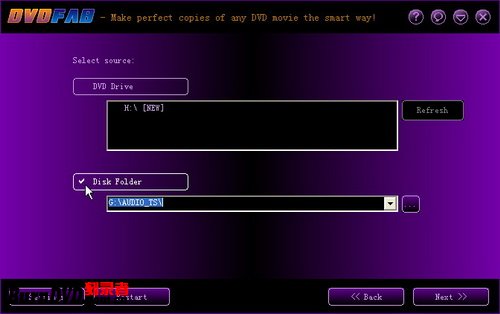
3、第3步,在接下来打开的界面中能够进行更加详细的设置。在“Select program(PG觊皱筠桡C)”区域可以选择想要备份的影片段落。在“Se造婷用痃lect audio(选择音频)”区域用于选择准备保留的发音,一般应该选中Chinese和English两种语言,本例中的DVD光盘伴音为AC-3/6(即中、英文6声道AC3伴音)效果。在“Select subtitle(选择字幕)”区域选择要保留的字幕语种,一般选择Chinese和English两种字幕就行了。在“Select default audio(选择默认音频)”列表中设置默认的发音语言,在“Select default subtitle(选择默认字幕)”列表中选择默认的字幕语言。单击“Split to 2 DVD disc(分割至两张DVD光盘)”选项,通过调整滑块的位置来确定分割生成的两部分影片的大小。完成设置后单击Next按钮,如图2009020429所示。图2009020429 详细的分割设置
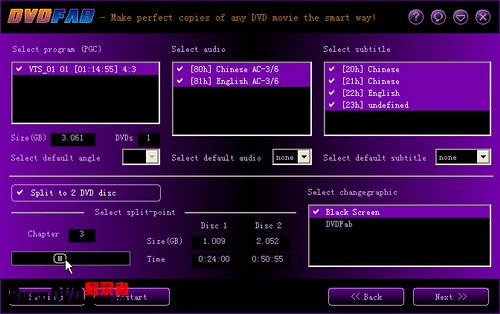
4、第4步,打开“Select output method(选择输出模式)”界面,在该界面中可以设置目标类型。目标类型包括“DVD Folder(DVD文件夹)”、“DVD Image(DVD镜像)”和“DVD Writer(DVD刻录机)”三种,其中DVD Folder和DVD Image两种类型会将分割后的DVD影片生成DVD目录和DVD光盘镜像,并保存在硬盘中,而DVD Writer则会将分割后的DVD影片直接刻录到DVD光盘中。为了提高备份成功率,建议选择DVD Folder选项以测试分割后的影片是否能够正常播放。单击DVD Folder选项并设置输出目录,最后单击Go!按钮,如图2009020430所示。图2009020430 设置输出类型
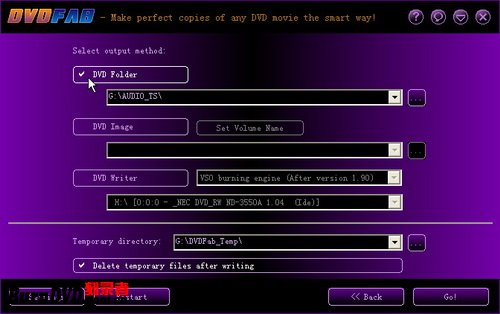
5、第5步,程序开始分割复制DVD9光盘,用户可以监看分割复制的进度。分割复制的时候不会对D9光盘进行压缩,如图2009020431所示。图2009020431 分割复制DVD9光盘
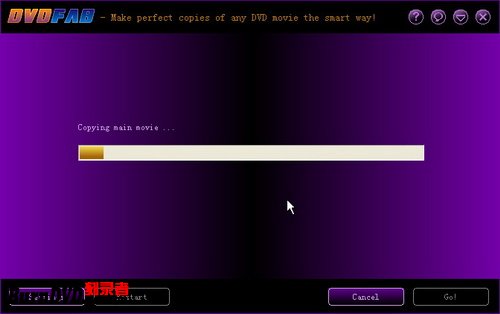
6、完成分割复制后,会在指定位置生成两个DVD影片文件夹。每个DVD影片文件夹都已经具备了DVD光盘的目录结构,用户可以使用Nero 7等刻录工具将这两个DVD影片文件夹分别刻录到两张DVD5光盘中,至此完成DVD9光盘的无损备份。